VLOOKUP函数可实现Excel中快速精准查找,通过指定查找值、数据表、列序号及FALSE匹配模式返回对应数据;支持跨表查询,需引用他表区域并锁定范围;常见错误如#N/A可通过检查值存在性、列序号、数据类型及使用IFERROR处理;结合*或?通配符可实现模糊匹配,仍设匹配模式为FALSE,并建议用TRIM清理文本。
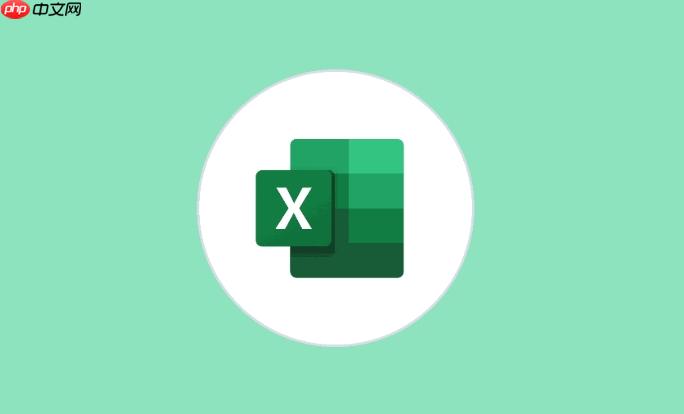
如果您需要在Excel中根据特定值查找并返回对应的数据,但手动查找耗时且容易出错,可以使用VLOOKUP函数实现快速精准匹配。以下是几种不同的使用方法和操作步骤:
VLOOKUP函数通过指定查找值,在数据表的首列中搜索该值,并返回所在行中指定列的对应数据。其基本语法为:=VLOOKUP(查找值, 数据表, 列序号, 匹配模式)。其中匹配模式设置为FALSE可确保进行精准匹配。
1、在目标单元格中输入等号“=”,然后输入VLOOKUP函数名称。
2、输入查找值,例如A2单元格中的姓名。
3、选定包含完整数据的表格区域,注意锁定区域需使用绝对引用(如$D$2:$F$10)。
4、输入要返回数据所在的列序号,从查找列开始计数。
5、设置最后一个参数为FALSE,以确保执行精准匹配。
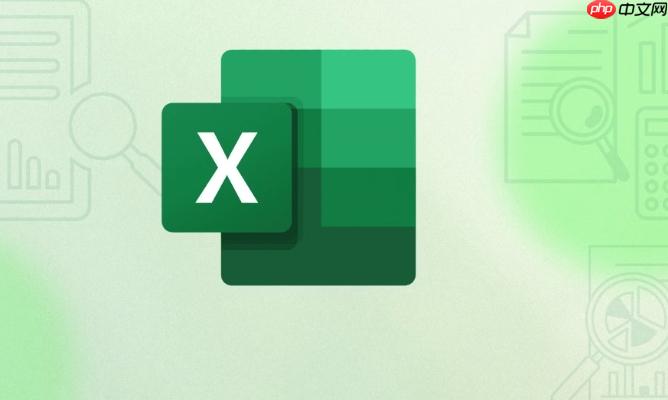
当查找数据与源数据位于不同工作表时,可通过引用其他工作表的区域完成跨表查询。此方法适用于将主表与数据源分离的场景。
1、在公式中指定另一个工作表的名称,例如'Sheet2'!A:B。
2、结合绝对引用固定数据范围,避免拖动公式时区域偏移。
3、确保查找列位于所选区域的第一列,否则无法正确返回结果。
4、输入完成后按Enter键确认,若返回#N/A错误,说明未找到匹配项。

在实际应用中,VLOOKUP可能返回#N/A、#REF!等错误值,这通常由查找值不存在、列序号超出范围或格式不一致引起。需针对性排查。
1、检查查找值是否存在于数据表首列中,注意空格和大小写问题。
2、确认列序号不超过所选区域的总列数。
3、统一数据类型,例如将文本型数字转换为数值型或反之。
4、使用IFERROR函数包裹VLOOKUP,自定义错误显示内容如"未找到"。

虽然VLOOKUP支持精准匹配,但在某些情况下可借助通配符实现部分字符匹配,适用于只知道部分内容的查找需求。
1、在查找值中加入星号(*)代表任意多个字符,问号(?)代表单个字符。
2、例如查找以“张”开头的姓名,可输入"张*"作为查找值。
3、仍需保持第四个参数为FALSE,因通配符本身属于精准模式下的特殊匹配方式。
4、注意文本前后是否存在不可见字符,建议配合TRIM函数清理数据。
以上就是excel如何使用VLOOKUP函数_Excel函数VLOOKUP精准匹配数据查找应用的详细内容,更多请关注php中文网其它相关文章!

全网最新最细最实用WPS零基础入门到精通全套教程!带你真正掌握WPS办公! 内含Excel基础操作、函数设计、数据透视表等




Copyright 2014-2025 https://www.php.cn/ All Rights Reserved | php.cn | 湘ICP备2023035733号